Si të aplikoni transparencën në SVG

Mësoni se si të aplikoni transparencën në grafikat SVG në Illustrator. Eksploroni se si të nxirrni SVG me sfond transparent dhe të aplikoni efekte transparence.
Nëse doni të merrni seriozisht në lidhje me shtresat në Photoshop CS6, atëherë duhet të dini për opsionet e avancuara të përzierjes, të cilat mund t'i gjeni në kutinë e dialogut Layer Style. Këto opsione ju lejojnë të përshtatni mënyrën se si stilet tuaja të shtresave dhe mënyrat e përzierjes ndërveprojnë me shtresat tuaja.
Arritja te opsionet e avancuara është njësoj si qasja në modalitetet e opacitetit dhe përzierjes: Mund të klikoni dy herë një miniaturë të shtresës, të zgjidhni Shtresa→ Stili i Shtresës→ Opsionet e Përzierjes ose zgjidhni Opsionet e Përzierjes nga menyja e panelit të shtresave. Kutia e dialogut masiv Layer Style ngre kokën e saj me shumë panele.

Ekzistojnë gjithashtu disa opsione të avancuara me të cilat mund të përzieni. Opsionet e avancuara nuk janë për ata që janë të zbehtë. Për të qenë i sinqertë, opsionet janë, mirë, të avancuara, kështu që ju mund t'i gjeni ato paksa shumë kokëfortë për shijen tuaj. Por nëse jo, ja ku shkoni:
Opaciteti i mbushjes: Kjo ndikon vetëm pikselët ose format që qëndrojnë në shtresë.
Kanalet: Ky opsion ju lejon të kufizoni opsionet tuaja të përzierjes vetëm në kanale specifike.
Knockout: Ky opsion ju lejon të specifikoni se cilat shtresa kanë vrima në to në mënyrë që të mund të shikoni shtresat poshtë. Së pari duhet të përdorni opsionin Fill Opacity për të vendosur opacitetin e nokautit. Sa më i ulët të jetë opaciteti, aq më shumë shfaqet vrima; prandaj, vendoseni në 0% për të parë deri në fund.
Vendosni Knockout në Shallow për të krijuar një vrimë përmes një grupi shtresash ose një grupi prerës. Vendosni Knockout në Deep për të krijuar një vrimë deri në sfond. Nëse jeni duke punuar vetëm me shtresa, dhe jo me grupe shtresash ose grupe prerëse, nokauti kalon në sfond. Nëse nuk ka sfond, kjo kalon në transparencë.

Kredia: © iStockphoto/brytta Image #15052580
Përzierja e efekteve të brendshme si grup: Ky opsion aplikon modalitetin e përzierjes së shtresës për efektet e shtresës së brendshme, të tilla si shkëlqimet e brendshme, mbivendosja e satenit dhe ngjyrave, etj. Zgjedhni këtë opsion për të parandaluar që modaliteti i përzierjes të ndikojë në efektet e shtresës.

Kredia: © iStockphoto/Epic Stock Media Image #138151055 dhe Tom Hirtreiter Image #1281272
Përzierja e shtresave të prera si grup: Mënyra e përzierjes së shtresës së poshtme në grupin e prerjes ndikon në të gjitha shtresat e tjera në grup. Zgjedhni këtë opsion për ta bërë çdo shtresë të ruajë modalitetin dhe pamjen e vet të përzierjes.
Shtresa e formave të transparencës: Kufizon efektet e shtresës dhe goditjet në zona të errëta të një shtrese. Zhzgjidh këtë opsion për të aplikuar efektet e shtresës dhe nokautet e modalitetit në të gjithë shtresën.
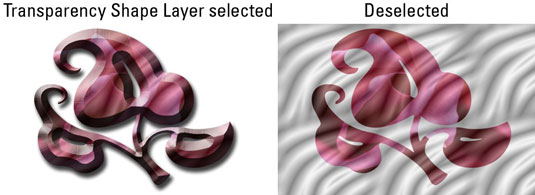
Layer Mask Hides Effects: Kufizon efektet e shtresës në zonën e caktuar nga maska e shtresës.
Vector Mask Hides Effects: Kufizon efektet e shtresës në zonën e dukshme të përcaktuar nga një maskë vektoriale.
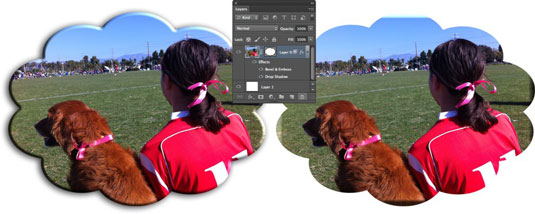
Mësoni se si të aplikoni transparencën në grafikat SVG në Illustrator. Eksploroni se si të nxirrni SVG me sfond transparent dhe të aplikoni efekte transparence.
Pasi të keni importuar imazhet tuaja në Adobe XD, nuk keni shumë kontroll të redaktimit, por mund t'i ndryshoni madhësinë dhe t'i rrotulloni imazhet ashtu si do të bëni çdo formë tjetër. Ju gjithashtu mund të rrumbullakosni me lehtësi qoshet e një imazhi të importuar duke përdorur miniaplikacionet e qosheve. Maskimi i imazheve tuaja Duke përcaktuar një formë të mbyllur […]
Kur keni tekst në projektin tuaj Adobe XD, mund të filloni të ndryshoni vetitë e tekstit. Këto veçori përfshijnë familjen e shkronjave, madhësinë e shkronjave, peshën e shkronjave, shtrirjen, ndarjen e karaktereve (përcaktimi dhe gjurmimi), Hapësira e rreshtave (udhëheqëse), mbushja, kufiri (goditja), hija (hija me rënie) dhe turbullimi i sfondit. Pra, le të shqyrtojmë se si zbatohen ato prona. Rreth lexueshmërisë dhe fontit […]
Ashtu si në Adobe Illustrator, tabelat artistike të Photoshop ofrojnë aftësinë për të ndërtuar faqe ose ekrane të veçanta brenda një dokumenti. Kjo mund të jetë veçanërisht e dobishme nëse po ndërtoni ekrane për një aplikacion celular ose broshurë të vogël. Ju mund të mendoni për një tabelë artistike si një lloj të veçantë grupi shtresash të krijuar duke përdorur panelin Layers. Është […]
Shumë nga mjetet që gjeni në panelin e InDesign Tools përdoren për të vizatuar linja dhe forma në një faqe, kështu që ju keni disa mënyra të ndryshme për të krijuar vizatime interesante për botimet tuaja. Mund të krijoni çdo gjë, nga format bazë deri te vizatimet e ndërlikuara brenda InDesign, në vend që të përdorni një program vizatimi të tillë […]
Mbështjellja e tekstit në Adobe Illustrator CC nuk është e njëjtë me mbështjelljen e një dhurate - është më e lehtë! Një mbështjellje teksti detyron tekstin të mbështillet rreth një grafike, siç tregohet në këtë figurë. Kjo veçori mund të shtojë pak kreativitet në çdo pjesë. Grafika po e detyron tekstin të mbështillet rreth tij. Së pari, krijoni […]
Kur dizajnoni në Adobe Illustrator CC, shpesh ju nevojitet një formë që të jetë një madhësi e saktë (për shembull, 2 x 3 inç). Pasi të krijoni një formë, mënyra më e mirë për të ndryshuar madhësinë e saj në matje të sakta është të përdorni panelin Transform, të paraqitur në këtë figurë. Zgjidhni objektin dhe më pas zgjidhni Dritarja → Transformo në […]
Ju mund të përdorni InDesign për të krijuar dhe modifikuar grafikë të kodit QR. Kodet QR janë një formë barkodi që mund të ruajë informacione të tilla si fjalë, numra, URL ose forma të tjera të dhënash. Përdoruesi skanon kodin QR duke përdorur kamerën dhe softuerin e saj në një pajisje, siç është një smartphone, dhe softueri përdor […]
Mund të ketë një moment kur ju duhet një foto e re për t'u dukur e vjetër. Photoshop CS6 ju ka mbuluar. Fotografia bardh e zi është një fenomen më i ri nga sa mund të mendoni. Daguerreotipet dhe fotografitë e tjera të hershme shpesh kishin një ton kafe ose kaltërosh. Ju mund të krijoni kryeveprat tuaja me tone sepie. Fotografitë e tonifikuara mund të krijojnë […]
Duke përdorur veçorinë Live Paint në Adobe Creative Suite 5 (Adobe CS5) Illustrator, mund të krijoni imazhin që dëshironi dhe të plotësoni rajonet me ngjyra. Kova Live Paint zbulon automatikisht rajonet e përbëra nga shtigje të pavarura kryqëzuese dhe i mbush ato në përputhje me rrethanat. Bojë brenda një rajoni të caktuar mbetet e gjallë dhe rrjedh automatikisht nëse ka […]







